3 enkle programmer som kan hjelpe deg med å administrere flere Windows
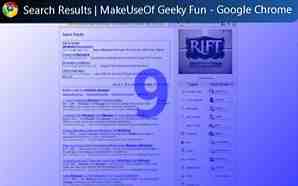
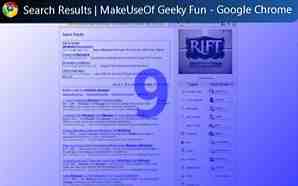 En moderne stasjonær PC er en kraftmaskin. Mange systemer kan håndtere en utrolig stor og variert arbeidsbelastning. Jeg spiller noen ganger et 3D-spill, mens jeg også har flere nettleservinduer åpne på min andre skjerm og jeg har en YouTube-videoavspilling. Hvorfor? Vel, fordi jeg kan.
En moderne stasjonær PC er en kraftmaskin. Mange systemer kan håndtere en utrolig stor og variert arbeidsbelastning. Jeg spiller noen ganger et 3D-spill, mens jeg også har flere nettleservinduer åpne på min andre skjerm og jeg har en YouTube-videoavspilling. Hvorfor? Vel, fordi jeg kan.
Men du vet ordtaket, ikke sant? Flere vinduer, flere problemer? Å administrere en endeløs buffet av vinduer kan være litt av en jobb, og Windows har aldri vært det beste for å gjøre det enklere. Dette gjelder spesielt hvis du bruker en eldre versjon av Windows, for eksempel XP, men selv Windows 7 har plass til forbedring.
Switcher

Dette programmet er en lett og enkel måte å legge til funksjonalitet som ligner Mac OS X Expose to Windows. Når du trykker på hurtigtast, åpner Switcher opp alle vinduene dine i en miniatyrvisning og ordner dem for enkel valg.
Enkelt, ikke sant? Funksjonelt, det handler om alt Switcher gjør. Men det er mye tilpasning i programmet, noe som gjør det mulig å tamme Switcher på en hvilken som helst måte du velger. Programmet kan aktiveres med hvilken hurtigtast du definerer, eller kan aktiveres av musens posisjon. Det er tre forskjellige visningstyper - fliser, dock og rutenett - som gir deg mange muligheter til å velge favorittstil. Du kan til og med si hvordan vinduer skal se når miniatyrer, inkludert rammen, etiketten og mer.
Det er alt der er til Switcher, men det er alt der egentlig trenger å være. Det er et raskt, enkelt program som kan installeres, konfigureres og deretter stå alene. Enhver datamaskin som er rask nok til å dra nytte av dette programmets funksjonalitet, bør ikke reduseres ved å sette Switcher til å kjøre automatisk ved oppstart.
XNeat Windows Manager Lite

Selv om Windows 7-brukere ikke vil få mye fra XNeat Windows Manager Lite, vil de som fortsatt bruker Windows XP, trolig få glede av dette programmet, da det lar det eldre operativsystemet nyte noen forbedringsoppgaver for oppgavebehandling som ligner funksjonene i Windows 7.
Halvdelen av XNeats funksjonalitet relaterer seg til oppgavelinjen og hvordan vinduer på den håndteres. Med XNeat installert, vil du kunne sortere og gruppere programmer som er oppført i oppgavelinjen ved hjelp av dra-og-slipp-funksjonalitet. I tillegg vil du ha tilgang til en ny høyreklikk-kontekstmeny som gir muligheter for å finne vinduer etter deres type (skjult, skuffet osv.) Og finne nylig åpnede elementer. Merk at denne kontekstmenyen ikke fungerer hvis du kjører Windows 7.
En annen ny meny som er lagt til, kan du finne ved å bruke midt-klikk-museknappen på et vindues tittellinje. Dette åpner en rekke alternativer, inkludert muligheten til å sende vinduet til systemstatusfeltet, la vinduet stå på toppen, eller gjøre vinduet transparent. Du kan til og med endre prosessprioriteten i vinduet, men for å være ærlig, er jeg ikke sikker på at du vil se mye effekt fra dette alternativet på en moderne PC.
Sist, men ikke minst, er den varme menyen. Dette er tilgjengelig via en hurtigtast, åpner en meny som lar deg velge gjennom alle åpne vinduer. Du kan også få tilgang til mange av de samme funksjonene XNeat gjør tilgjengelig ved å høyreklikke på oppgavelinjen.
Vær oppmerksom på at den varme menyen ikke ser ut til å fungere i Windows 7.
Chameleon Window Manager Lite

Liker du knapper? Liker du å trykke på knapper for å få kule ting til å skje? Da har jeg programvaren for deg!
Chameleon Window Manager Lite handler om knapper. Seks knapper, for å være nøyaktig. Disse nye knappene tar plass på tittellinjen på åpne Windows, og de gir museklikkfunksjonalitet til en rekke praktiske måter å flytte vinduer på. Ved hjelp av knappene kan du gjøre følgende.
- Juster vinduet til venstre på skjermen.
- Juster vinduet til høyre på skjermen.
- Gjør vinduet gjennomsiktig.
- Gjør vinduet alltid på toppen.
- Minimer vinduet til en tittellinje.
- Flytt vinduet til systemstatusfeltet.
Denne tilleggsfunksjonen vil være noe mer imponerende for Windows XP-brukere enn til Windows 7-brukere, siden funksjoner som vinduets gjennomsiktighet og justering er tilgjengelige i Windows 7, men tilgjengelig på forskjellige måter. Likevel kan Chameleon være nyttig selv om du har Windows 7 fordi de ekstra knappene noen ganger er raskere enn for eksempel å plukke opp et vindu ved tittellinjen og deretter dra hele greia til venstre på displayet.
Konklusjon
Disse tre programmene skal hjelpe deg med å administrere flere vinduer og holde falske vinduer under kontroll. De er bare noen få løsninger som svarer på et vanlig problem, men så vær så snill å legge igjen en kommentar om noe lignende program du liker å bruke.


